win10修改无线网卡mac地址方法 win10如何更改无线网卡mac地址
更新时间:2024-05-10 10:55:13作者:runxin
有时候,在操作win10系统时就会出现电脑网络连接不上的情况,因此有用户就想要尝试对无线网卡mac地址进行更改来修复,然而刚接触win10系统的情况下可能不了解无线网卡mac地址的修改方式,那么win10如何更改无线网卡mac地址呢?下面就是有关win10修改无线网卡mac地址方法。
具体方法如下:
1、在Windows10桌面,右键点击左下角的开始按钮,在弹出菜单中选择“设置”菜单项。
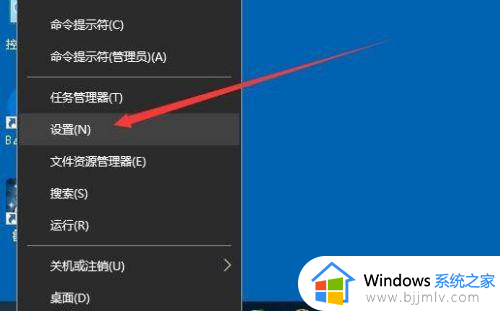
2、接下来我们在打开的Windows设置窗口中,点击“网络和Internet”图标。
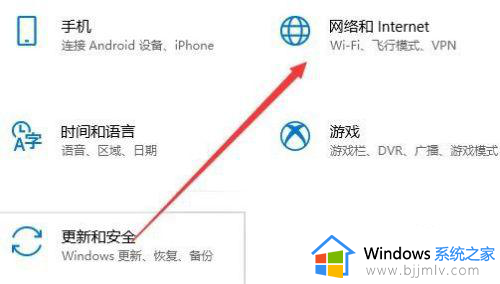
3、在打开的网络和Internet窗口中,我们点击左侧边栏的“以太网”菜单项。
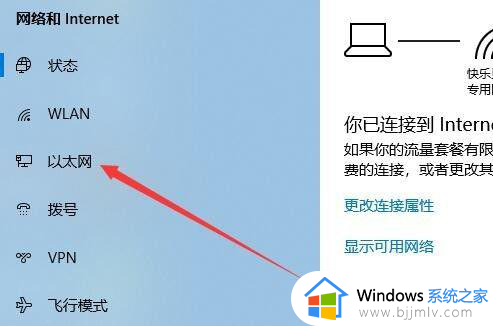
4、在右侧的窗口中,找到“更改适配器选项”快捷链接。

5、这时会打开网络属性窗口,在这里列出了所有的网卡列表,右键点击要修改的网卡,然后在弹出菜单中选择“属性”菜单项。
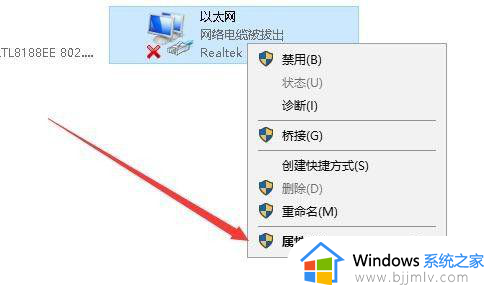
6、接下来就会打开该网卡的属性窗口了,在窗口中我们点击“配置”按钮。
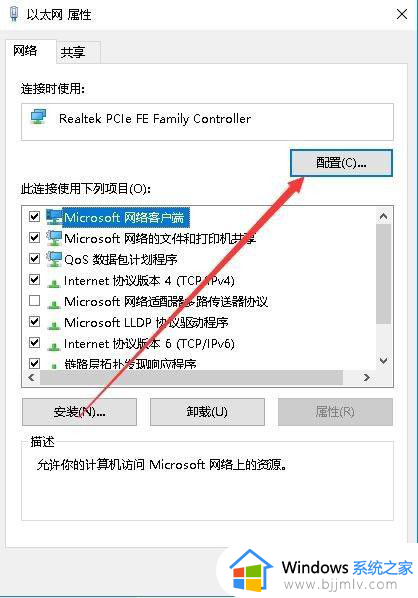
7、在打开的网卡属性窗口中,我们点击上面的“高级”选项卡,然后点击左侧属性列表中的“网络地址”菜单项,在右侧的窗口中选择“值”一项,在这里填写新的Mac地址就可以了。
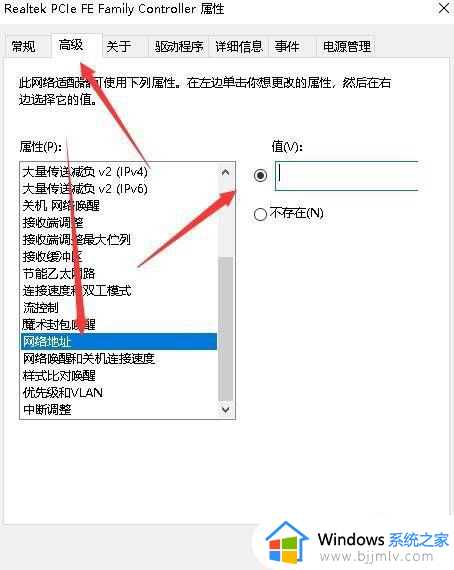
综上所述就是小编带来的win10修改无线网卡mac地址方法了,如果你也有相同需要的话,可以按照上面的方法来操作就可以了,希望本文能够对大家有所帮助。
win10修改无线网卡mac地址方法 win10如何更改无线网卡mac地址相关教程
- win10如何修改网卡mac地址 win10怎么更改网卡mac地址
- win10查看网卡mac地址方法 win10怎么查看网卡mac地址
- win10mac地址修改方法 win10怎么修改mac地址
- win10如何找mac地址 win10电脑mac地址查询方法
- win10禁止修改ip地址的方法 win10如何禁止更改ip地址
- win10电脑查看mac地址命令是什么 win10系统如何查看mac 地址
- 如何查看win10电脑mac地址 怎么看win10电脑的mac地址
- 修改ip地址win10设置方法 win10电脑如何修改ip地址
- win10物理地址查询方法 win10如何查看mac物理地址
- win10如何修改dns地址 win10更改dns地址教程
- win10如何看是否激活成功?怎么看win10是否激活状态
- win10怎么调语言设置 win10语言设置教程
- win10如何开启数据执行保护模式 win10怎么打开数据执行保护功能
- windows10怎么改文件属性 win10如何修改文件属性
- win10网络适配器驱动未检测到怎么办 win10未检测网络适配器的驱动程序处理方法
- win10的快速启动关闭设置方法 win10系统的快速启动怎么关闭
win10系统教程推荐
- 1 windows10怎么改名字 如何更改Windows10用户名
- 2 win10如何扩大c盘容量 win10怎么扩大c盘空间
- 3 windows10怎么改壁纸 更改win10桌面背景的步骤
- 4 win10显示扬声器未接入设备怎么办 win10电脑显示扬声器未接入处理方法
- 5 win10新建文件夹不见了怎么办 win10系统新建文件夹没有处理方法
- 6 windows10怎么不让电脑锁屏 win10系统如何彻底关掉自动锁屏
- 7 win10无线投屏搜索不到电视怎么办 win10无线投屏搜索不到电视如何处理
- 8 win10怎么备份磁盘的所有东西?win10如何备份磁盘文件数据
- 9 win10怎么把麦克风声音调大 win10如何把麦克风音量调大
- 10 win10看硬盘信息怎么查询 win10在哪里看硬盘信息
win10系统推荐